画好PCB文件,新建文件夹,并将.PcbDoc复制粘贴进新建的目录。特别注意,只包含.PcbDoc文件。
使用AD10生成gerber文件分三大步骤。
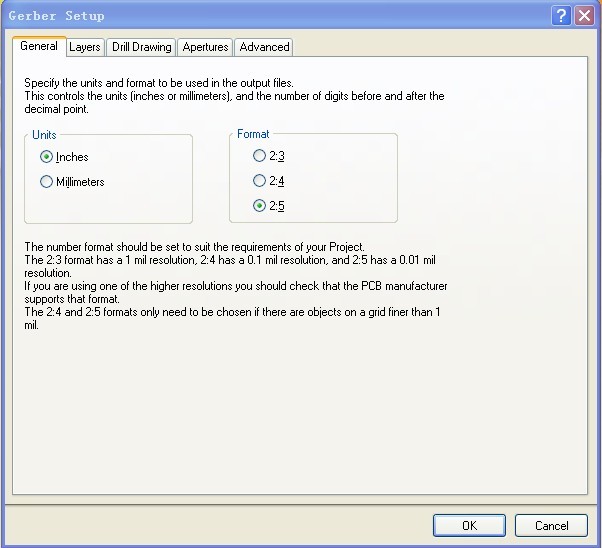
2)切换到Layers页面,将“Include unconnected mid-layer pads”打“√”。在“Plot Layers”下拉选项中选择“All On”,这时我们在作图时使用的图层都会被打“√”。在“Mirror Layers”下拉选项中选择“All Off”,右边的机械层都不要选,如下图所示。
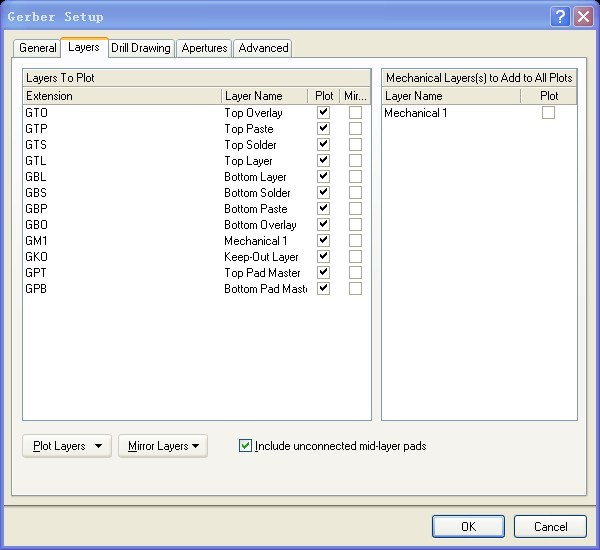
3)切换到Apertures页面,将“Embeddedaperture(RS274X)”打上“√”即可。切换到Advanced页面,保持默认设置不变,如下图所示。
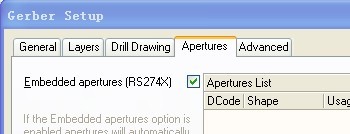
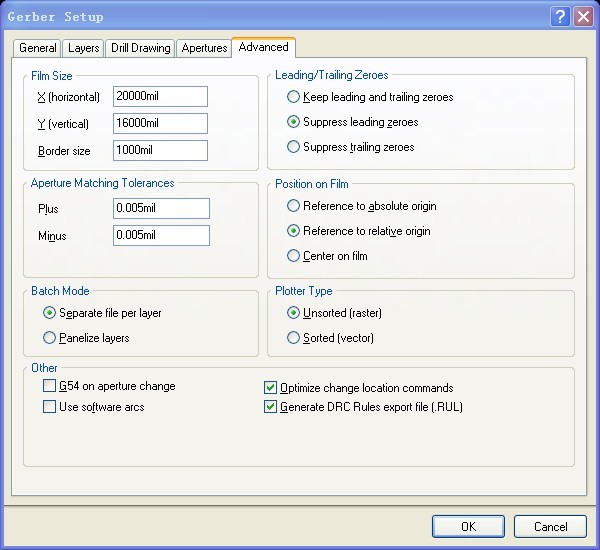
点击“OK”,第一次输出,如下图所示。

至此第一大步完成。(第一步中生成的.cam文件可不用保存)
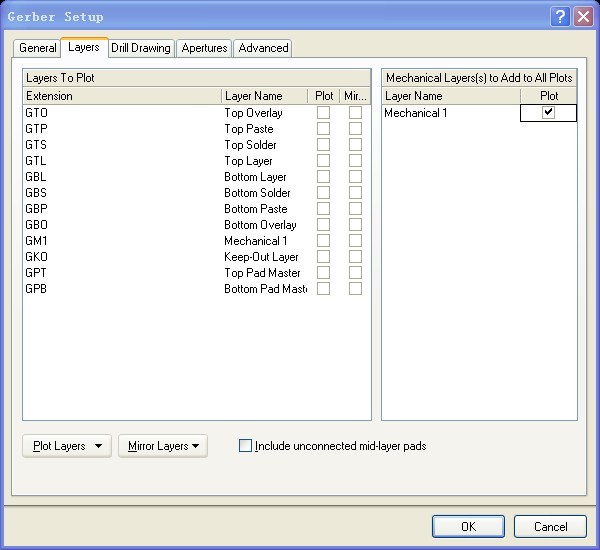
2)切换到Drill Drawing页面,将Drill Drawing Plots中“Plot all used layer pairs”打“√”,“Mirror plots”不选,Drill Guide Plots与Drill Drawing Plots设置一致,如下图所示。
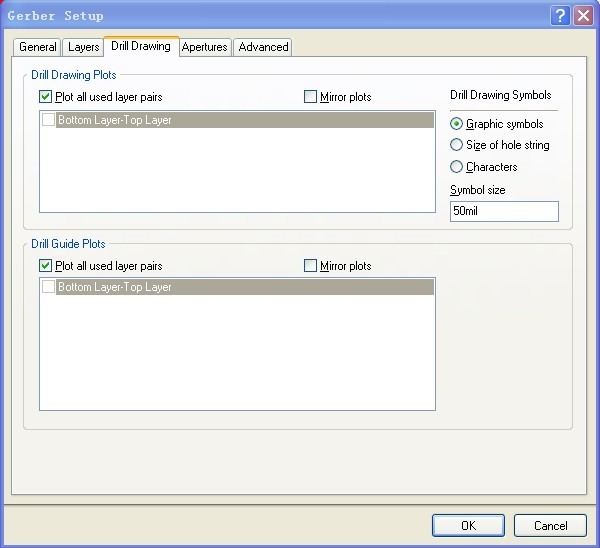
点击“OK”进行第二次输出,如下图所示
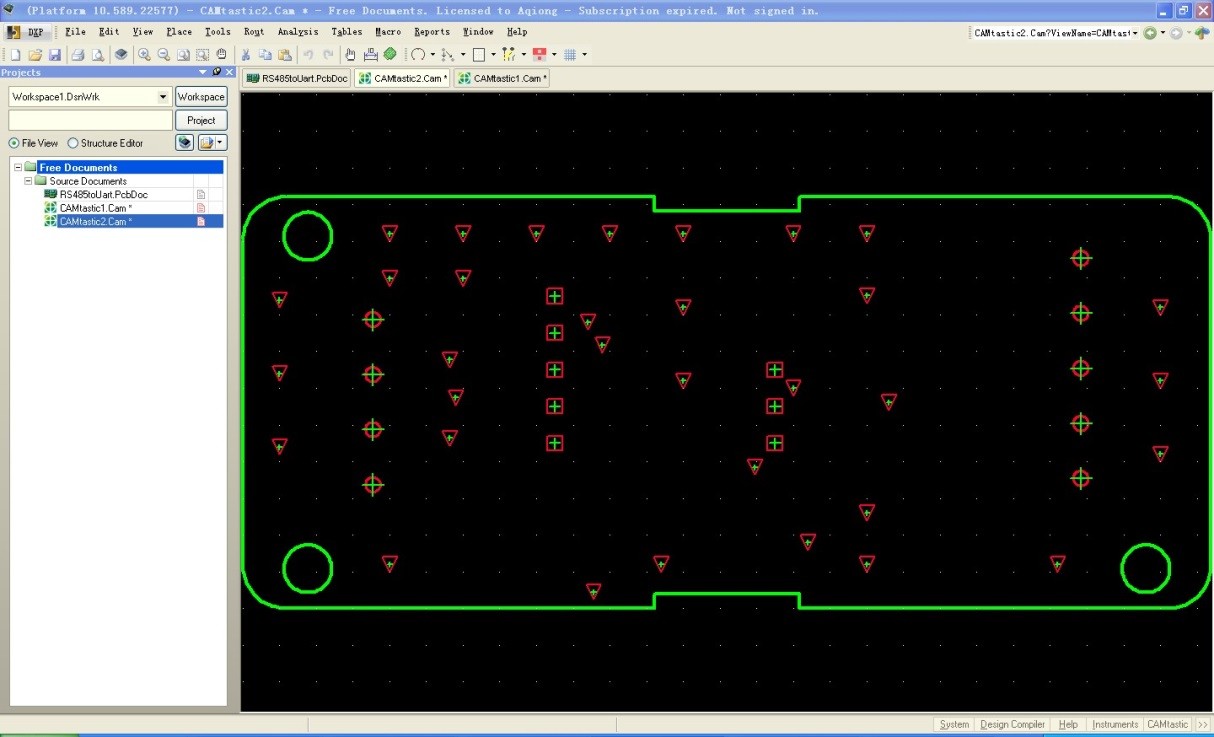
至此第二大步完成。(生成的.cam文件可不用保存)。
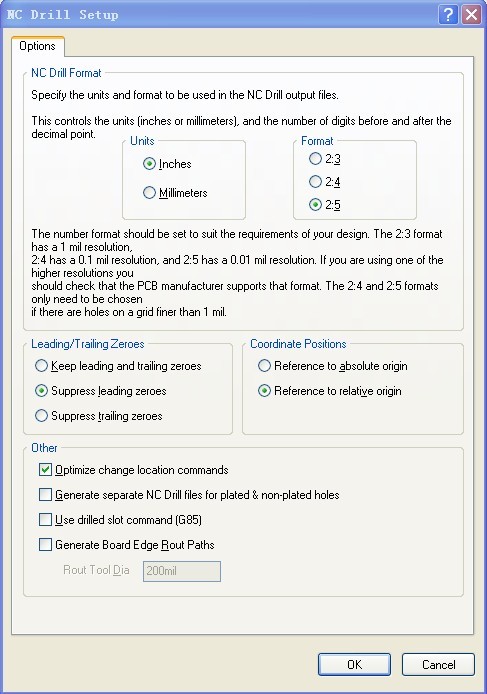
点击“OK”进行第三次输出,在弹出的“Import Drill Data”界面点击“OK”输出即可,如下图所示。
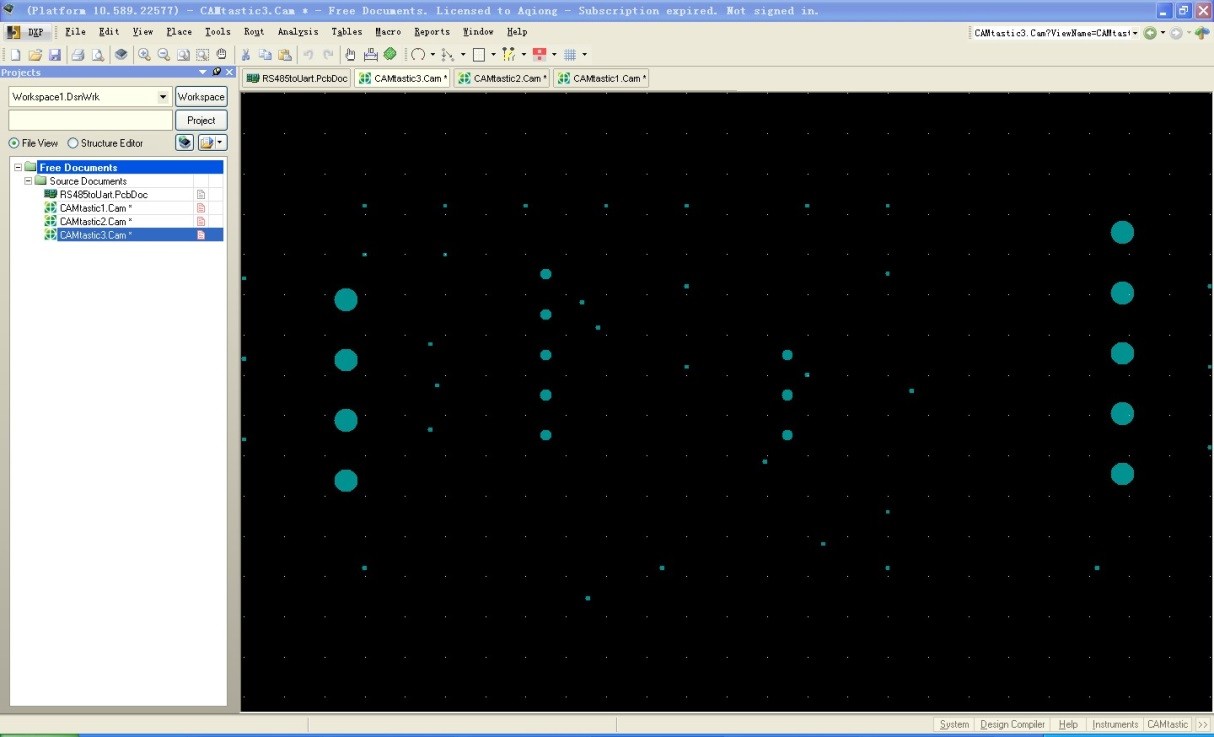
至此第三大步完成。(生成的.cam文件可不用保存).
使用AD10生成gerber文件分三大步骤。
第一步
1)在PCB文件环境中,点击Files->Fabrication Outputs->Gerber Files,进入Gerber Setup界面。在General页面,单位选择Inches,格式选择2:5。(2:5精度较高),如下图所示。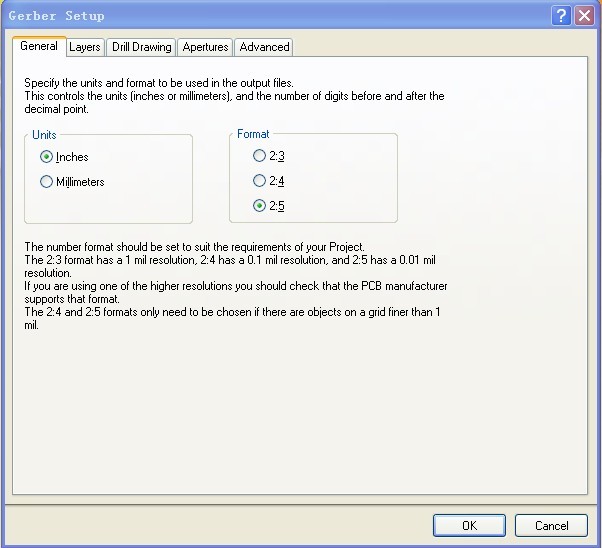
2)切换到Layers页面,将“Include unconnected mid-layer pads”打“√”。在“Plot Layers”下拉选项中选择“All On”,这时我们在作图时使用的图层都会被打“√”。在“Mirror Layers”下拉选项中选择“All Off”,右边的机械层都不要选,如下图所示。
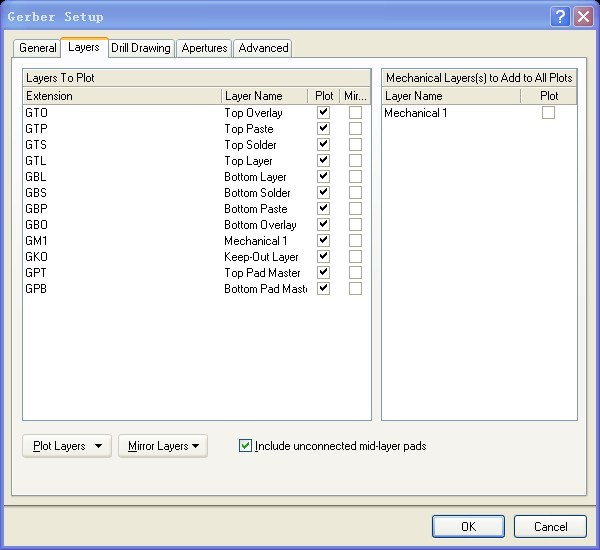
3)切换到Apertures页面,将“Embeddedaperture(RS274X)”打上“√”即可。切换到Advanced页面,保持默认设置不变,如下图所示。
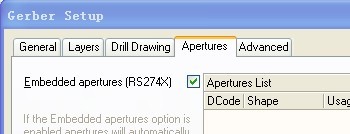
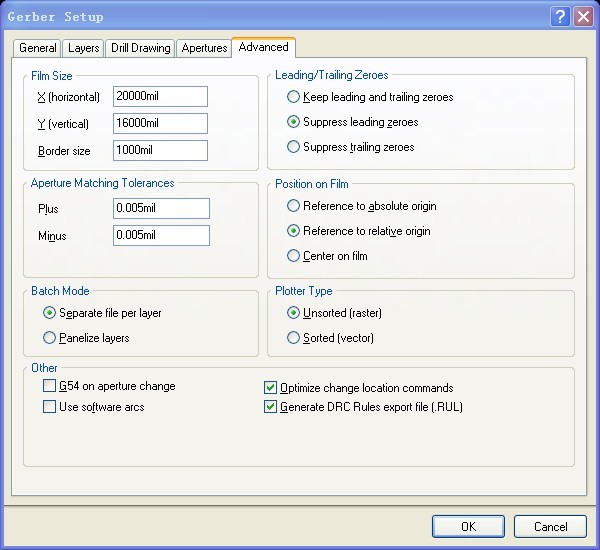
点击“OK”,第一次输出,如下图所示。

至此第一大步完成。(第一步中生成的.cam文件可不用保存)
第二步
1)在PCB文件环境中,再次进入Gerber Setup界面。切换到Layers页面,将“Include unconnected mid-layer pads”的“√”去掉,在“Plot Layers”下拉选项中选择“All Off”,在“Mirror Layers”下拉选项中选择“All Off”,右边的机械层中选择与板子外框有关的机械层,如下图所示。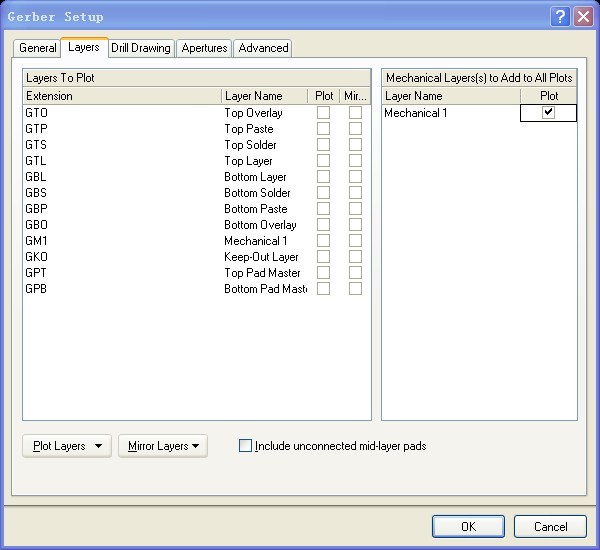
2)切换到Drill Drawing页面,将Drill Drawing Plots中“Plot all used layer pairs”打“√”,“Mirror plots”不选,Drill Guide Plots与Drill Drawing Plots设置一致,如下图所示。
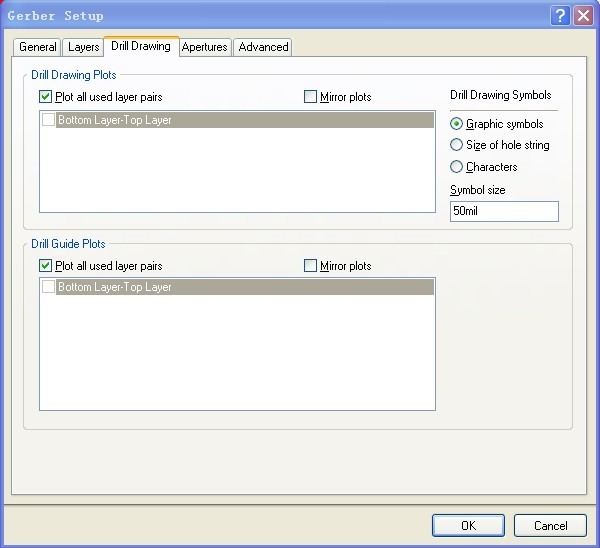
点击“OK”进行第二次输出,如下图所示
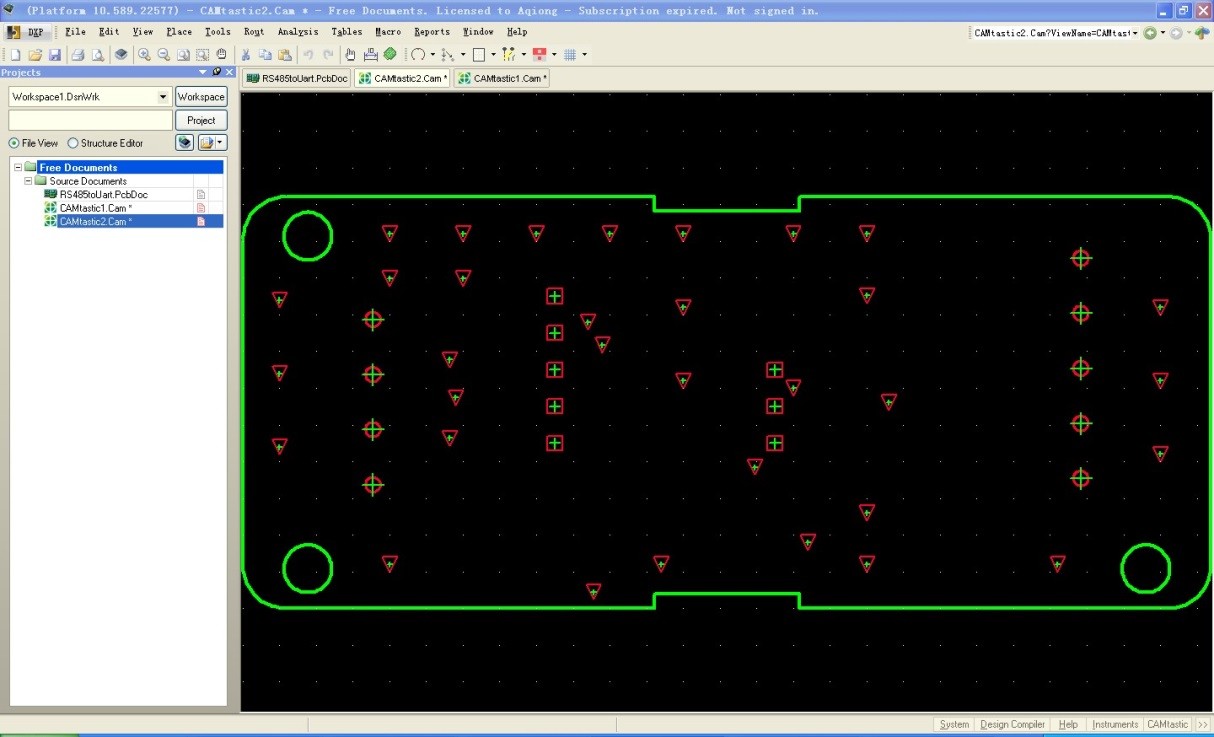
至此第二大步完成。(生成的.cam文件可不用保存)。
第三步
在PCB文件环境中,点击Files-> Fabrication Outputs->Nc Drill Files,进入NC Drill Setup界面。单位选择Inches,格式选择2:5,选择“Suppress leading zeroes”(和前面的设置都保持一致),其他选项不变,如下图所示。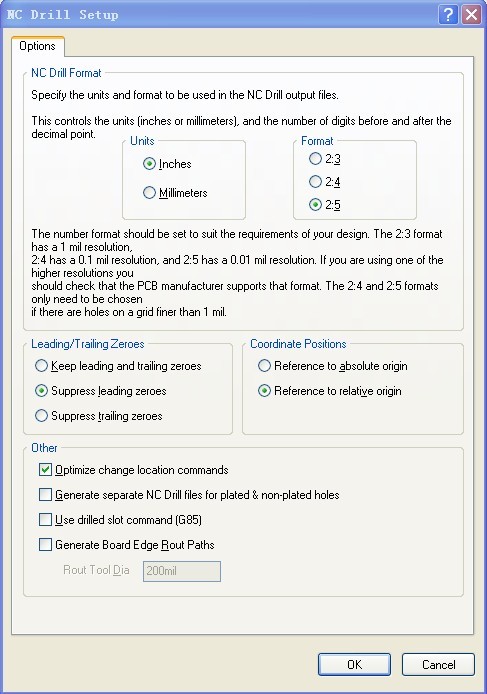
点击“OK”进行第三次输出,在弹出的“Import Drill Data”界面点击“OK”输出即可,如下图所示。
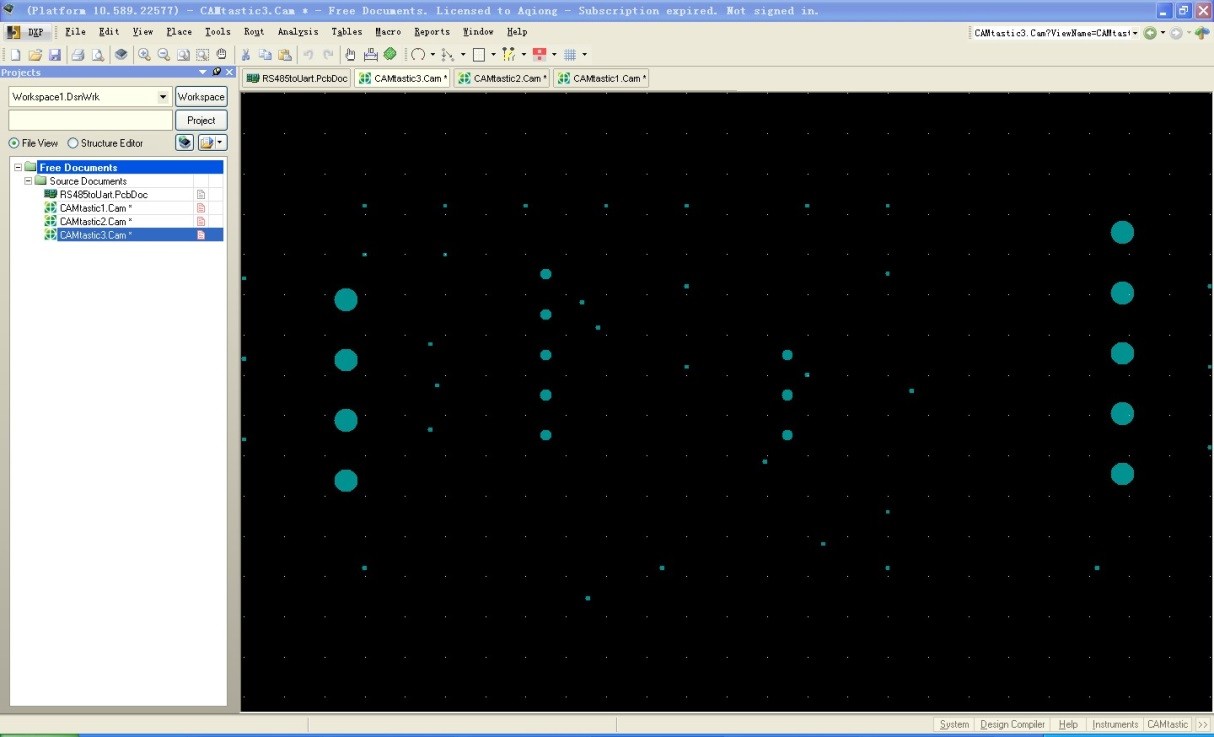
至此第三大步完成。(生成的.cam文件可不用保存).